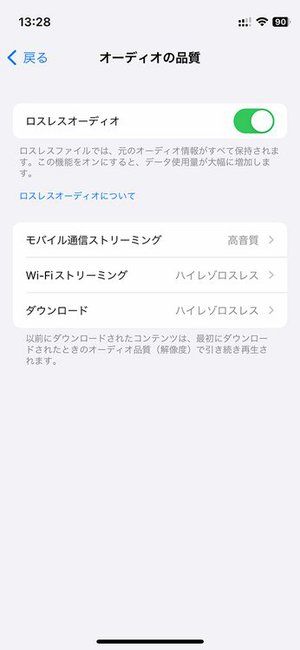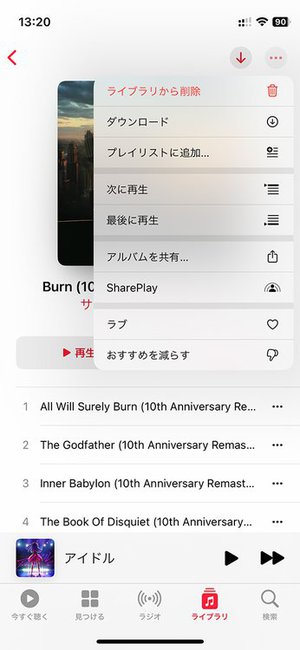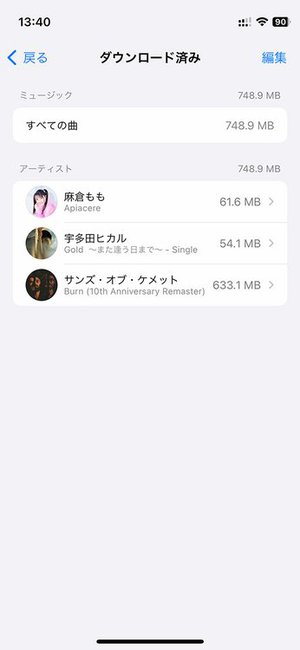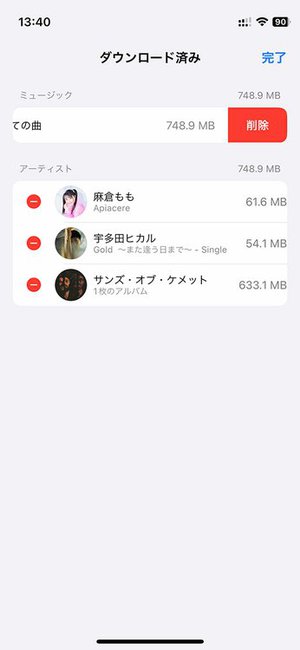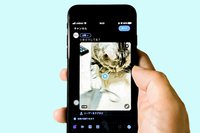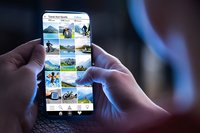iPhone TIPS
Apple Musicでハイレゾ聴くならダウンロードを活用!でも容量には注意
Apple Musicのストリーミングを「ハイレゾロスレス」の音質設定で利用すると相当なデータ使用量を消費してしまいます。下記の通り、他の配信品質と比較してもその差は歴然です。
──
Appleの[3分間の曲のデータ使用量は、およそ以下の通りです]を基に計算した1時間のデータ使用量の目安
●高効率 :0.03GB
●高音質 :0.12GB
●ロスレス:0.72GB
●ハイレゾ:2.90GB
──
これだとモバイル通信環境での利用は厳しいと感じる方も少なからずでしょう。
そこでApple Musicには、ハイレゾのクオリティを外出時でもモバイル通信を使わずに楽しむための機能も用意されています。自宅などのWi-Fi接続環境で楽曲データをあらかじめ「ダウンロード」しておくことで、その楽曲についてはストリーミング再生ではなくローカルのデータから再生できるようになるのです。そうなればもちろんデータ通信量はゼロ!
まずは[設定]アプリ>[ミュージック]>[オーディオの品質]>[ダウンロード]を確認。今回の場合はここで[ハイレゾロスレス]を選択します。
その設定を確認後、曲の右側、アルバムまたはプレイリストの右上に表示されている[↓]をタップ。もしくは[…]をタップするか曲、アルバム、プレイリストの長押しで表示されるメニューの中にある[ダウンロード]をタップ。するとその曲もしくはアルバムやプレイリストに含まれる全曲のデータがiPhoneのローカルストレージにダウンロードされるというわけです。以降その曲はモバイル通信を使わずローカルのデータから再生されるようになります。
しかもプレイリストの場合、そのプレイリストにその後に追加した曲も自動的にダウンロードしてくれるようになるので、都度都度ダウンロードする手間がなくなって便利です。
しかし、すると今度はデータ通信量の代わりにローカルストレージ容量が消費されることになるので、そこも要確認。[設定]アプリ>[ミュージック]>[ダウンロード]>[ダウンロード済み]で、これまでにダウンロード済みの合計容量や楽曲リストを確認できます。ダウンロード済みの楽曲がiPhoneのストレージ容量を圧迫していそうでしたら、この画面からダウンロード済みデータの削除も行えます。逐次整理しておきましょう。
──
Appleの[3分間の曲のデータ使用量は、およそ以下の通りです]を基に計算した1時間のデータ使用量の目安
●高効率 :0.03GB
●高音質 :0.12GB
●ロスレス:0.72GB
●ハイレゾ:2.90GB
──
これだとモバイル通信環境での利用は厳しいと感じる方も少なからずでしょう。
そこでApple Musicには、ハイレゾのクオリティを外出時でもモバイル通信を使わずに楽しむための機能も用意されています。自宅などのWi-Fi接続環境で楽曲データをあらかじめ「ダウンロード」しておくことで、その楽曲についてはストリーミング再生ではなくローカルのデータから再生できるようになるのです。そうなればもちろんデータ通信量はゼロ!
まずは[設定]アプリ>[ミュージック]>[オーディオの品質]>[ダウンロード]を確認。今回の場合はここで[ハイレゾロスレス]を選択します。
その設定を確認後、曲の右側、アルバムまたはプレイリストの右上に表示されている[↓]をタップ。もしくは[…]をタップするか曲、アルバム、プレイリストの長押しで表示されるメニューの中にある[ダウンロード]をタップ。するとその曲もしくはアルバムやプレイリストに含まれる全曲のデータがiPhoneのローカルストレージにダウンロードされるというわけです。以降その曲はモバイル通信を使わずローカルのデータから再生されるようになります。
しかもプレイリストの場合、そのプレイリストにその後に追加した曲も自動的にダウンロードしてくれるようになるので、都度都度ダウンロードする手間がなくなって便利です。
しかし、すると今度はデータ通信量の代わりにローカルストレージ容量が消費されることになるので、そこも要確認。[設定]アプリ>[ミュージック]>[ダウンロード]>[ダウンロード済み]で、これまでにダウンロード済みの合計容量や楽曲リストを確認できます。ダウンロード済みの楽曲がiPhoneのストレージ容量を圧迫していそうでしたら、この画面からダウンロード済みデータの削除も行えます。逐次整理しておきましょう。